Il y a quelque temps, nous avions publié un article présentant quatre exemples de la manière dont les utilisateurs de Linux peuvent utiliser leur terminal pour effectuer des tâches quotidiennes simples et répondre aux besoins courants d'utilisation quotidienne. Bien sûr, les possibilités de cas d'utilisation du terminal Linux sont presque infinies, nous sommes donc naturellement de retour pour une deuxième partie contenant des exemples plus pratiques.
Envoyer un e-mail sur le shell Linux
L'envoi d'e-mails est quelque chose que nous faisons tous d'une manière ou d'une autre au quotidien, mais saviez-vous que vous pouviez le faire via le terminal ? Faire cela est en fait très simple et tout ce que vous aurez besoin d'avoir installé est le package "mailutils". Si vous utilisez Ubuntu, ouvrez le terminal et tapez :
sudo apt install mailutils
Ensuite, pour envoyer un e-mail, tapez "mail" suivi de l'adresse e-mail du destinataire. En appuyant sur "Entrée", vous serez invité à taper un objet de courrier et une fois que vous faites cela, vous pouvez appuyer à nouveau sur "Entrée" pour commencer à écrire le contenu du message. Lorsque vous avez fini d'écrire le message, vous pouvez simplement créer une nouvelle ligne avec "Entrée", ajouter un seul point, puis appuyer à nouveau sur Entrée et le message est envoyé.
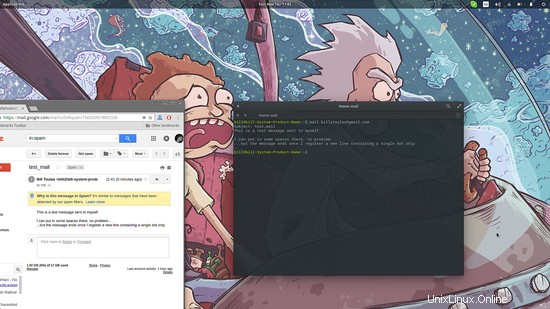
Comme vous pouvez le voir, un message envoyé de cette manière finira très probablement dans le dossier spam et bien qu'il existe des moyens de contourner cela, certains services comme hotmail par exemple ne révéleront pas le fonctionnement de leurs algorithmes de détection de spam, vous allez donc devez essayer de le découvrir, ou informez simplement le destinataire et demandez-lui de vous marquer comme "pas de spam/source fiable".
Nous pouvons même envoyer une pièce jointe en ajoutant le paramètre "-a" suivi de l'emplacement du fichier dans notre système de fichiers. Jetez un oeil à la capture d'écran suivante montrant comment cela est fait.
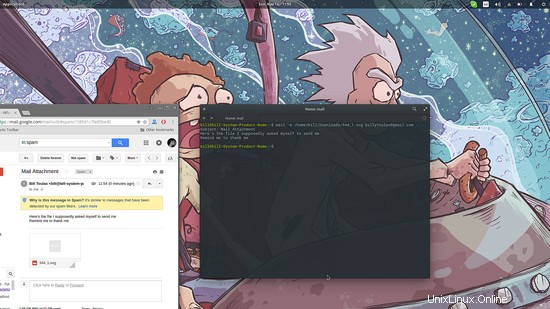
Naviguer sur Internet sur le shell Linux
Bien qu'il existe de nombreux navigateurs Internet basés sur des terminaux, je trouve les liens vers les plus simples et les plus faciles à utiliser car ils prennent en charge la plupart des jeux de caractères largement utilisés et sont capables de rendre même certaines pages assez complexes. Pour installer Links dans votre système Ubuntu, ouvrez un terminal et tapez :
sudo apt install Links
Tapez ensuite "liens" suivi de l'adresse du site Web, par exemple :"liens howtoforge.com". Une fois sur le site, vous pouvez naviguer parmi les différents liens à l'aide de la touche entrée et des touches fléchées (précédent + suivant).
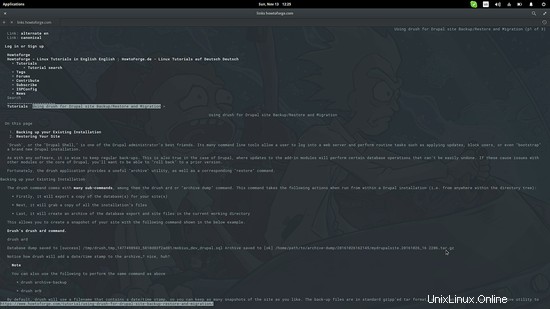
La bonne chose avec Links est qu'il utilise le moins de ressources système possible pour accéder aux sites Web, et vous pouvez ouvrir de nombreux onglets de terminal pour ouvrir plusieurs sites Web, accéder à votre messagerie Web, lire les actualités, etc. Vous rencontrez des difficultés pour lancer votre environnement graphique et vous n'avez pas d'autre appareil connecté à Internet pour rechercher des solutions.
Écouter de la musique sur le shell Linux
En parlant de ressources, supposons que vous souhaitiez écouter un album de musique situé sur votre disque, mais que vous ne vouliez pas qu'un lecteur de musique fonctionne tout le temps et consomme des ressources supplémentaires sans raison. Une solution consiste à lire les fichiers sur le terminal, et même si cela ne sera pas complètement sans ressources, ce sera bien mieux à coup sûr.
Un excellent choix parmi tant d'autres est une application jukebox basée sur un terminal appelée "Pytone" que vous pouvez installer en ouvrant un terminal et en tapant "sudo apt install pytone". Ensuite, ouvrez votre gestionnaire de fichiers, sélectionnez l'option "Afficher les fichiers cachés" et accédez au dossier ./pytone. Là, vous devez créer un nouveau fichier texte avec le nom "pytonerc" puis ajouter l'emplacement de votre collection de musique comme indiqué dans la capture d'écran suivante :
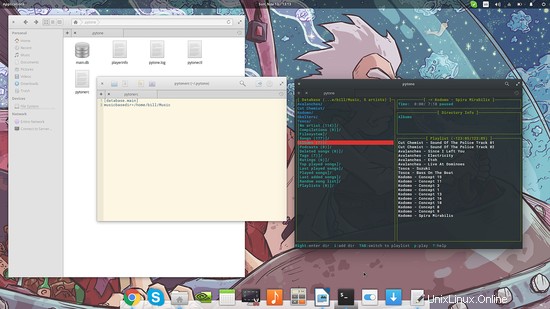
La navigation et l'ajout de nouvelles chansons ou répertoires (albums) peuvent être facilement effectués en utilisant les boutons du clavier désignés qui sont indiqués au bas du terminal. Si vous souhaitez jouer avec les nombreuses options de Pytone, vous pouvez accéder à /etc/pytonerc en tant que root et modifier les paramètres selon vos préférences.
Jouer à un jeu sur le shell Linux
Enfin, le terminal Linux peut être utilisé pour s'amuser, mais bien sûr, il ne faut pas s'attendre à quelque chose d'époustouflant, mais plutôt à des jeux simples et relaxants. Voici trois exemples classiques, à savoir pacman, serpent et envahisseurs de l'espace, tous exécutés sur le terminal.
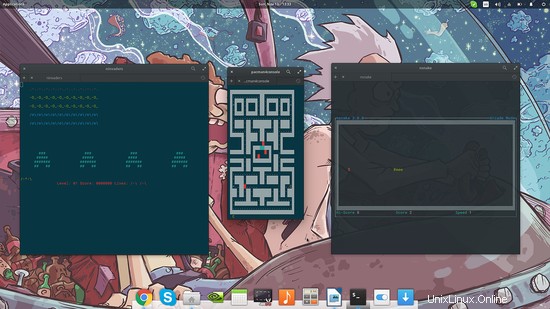
Vous pouvez les trouver sous les noms de packages "ninvaders", "pacman4console" et "nsnake", mais il y en a d'innombrables autres disponibles dans vos référentiels par défaut.
J'espère que les exemples ci-dessus ne serviront que d'indication supplémentaire de ce que vous pouvez faire avec le terminal Linux. N'oubliez pas de lire la première partie de ce guide qui contient quatre exemples différents, et n'hésitez pas à partager des façons plus pratiques d'utiliser le terminal Linux dans les commentaires.